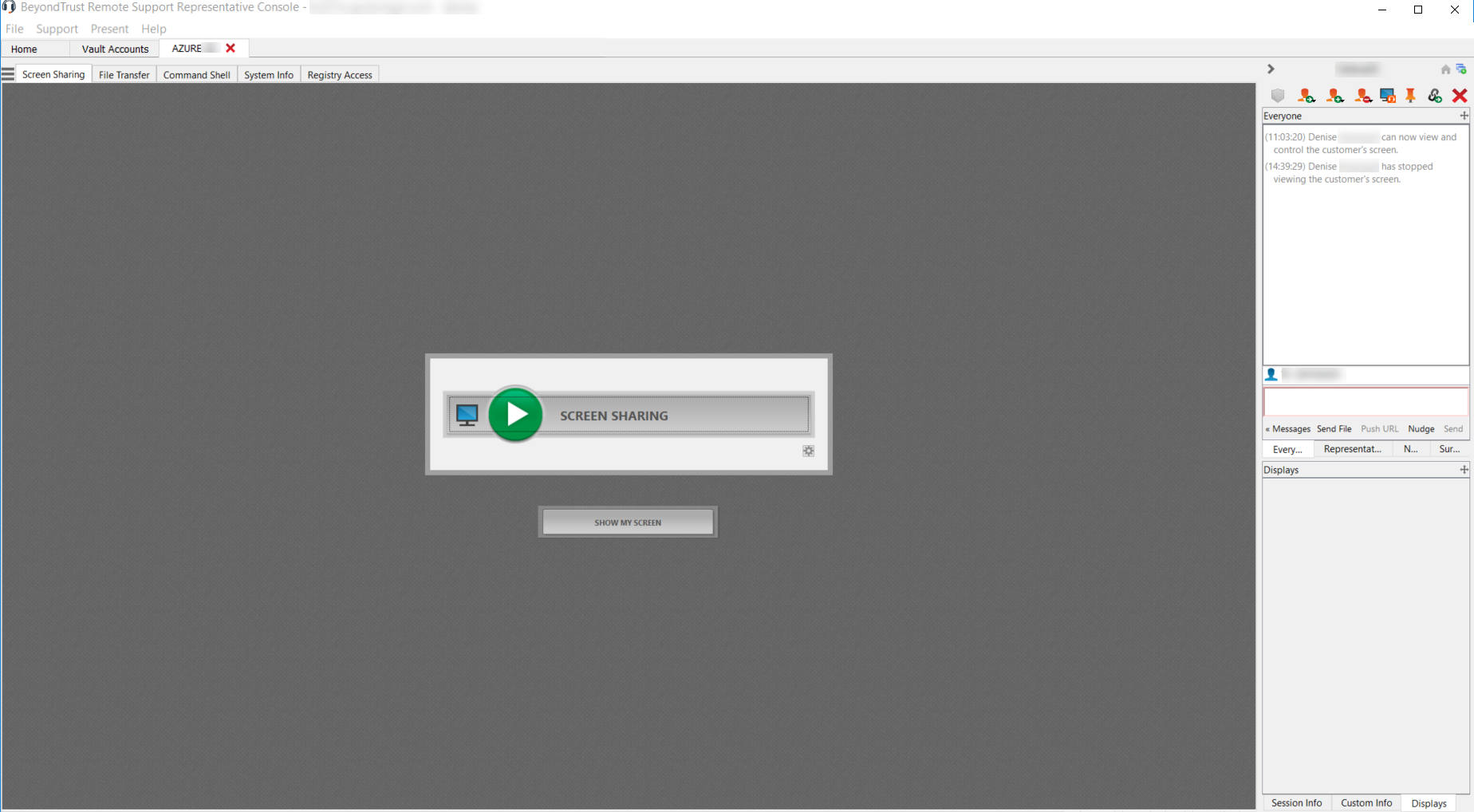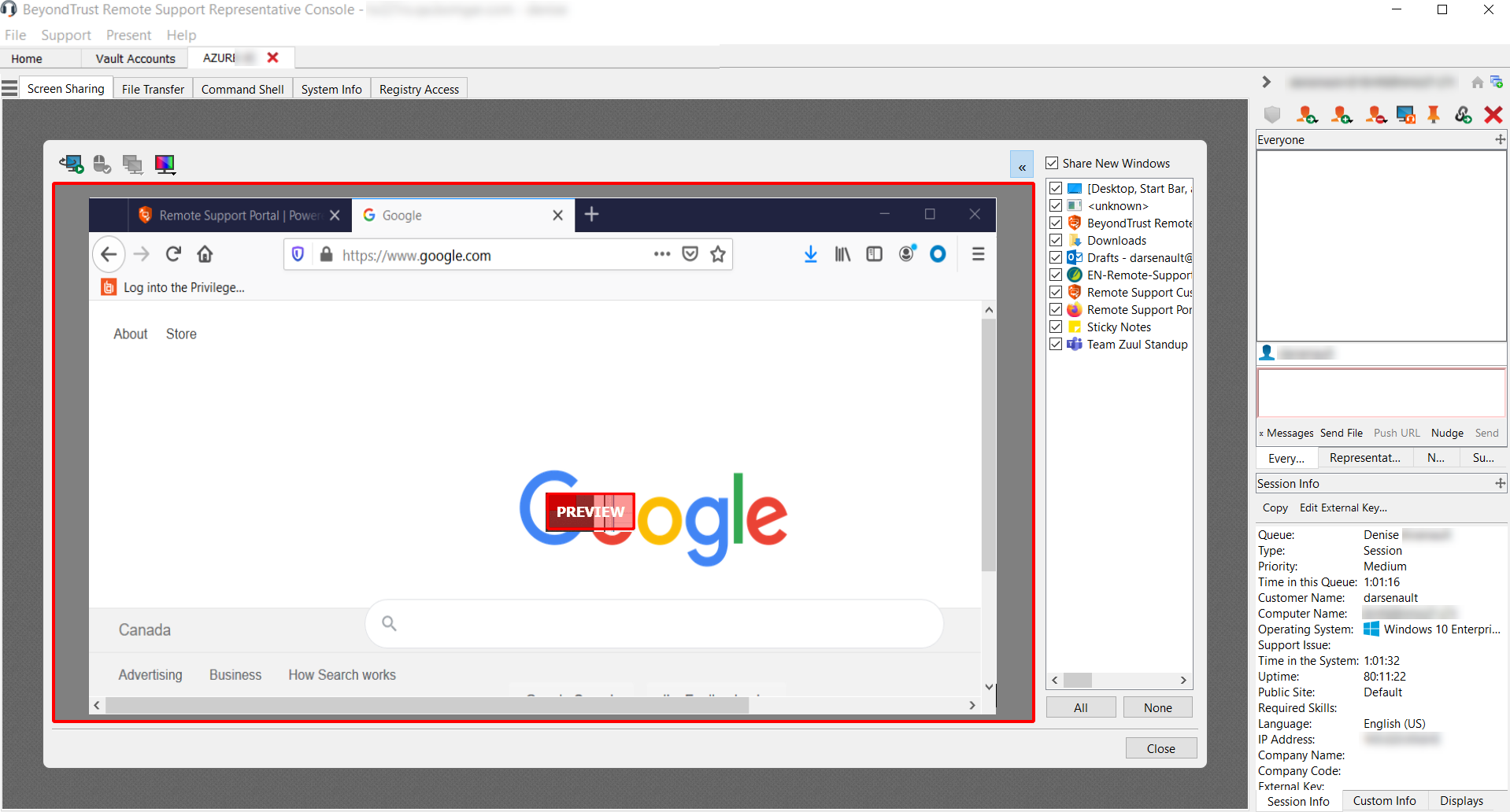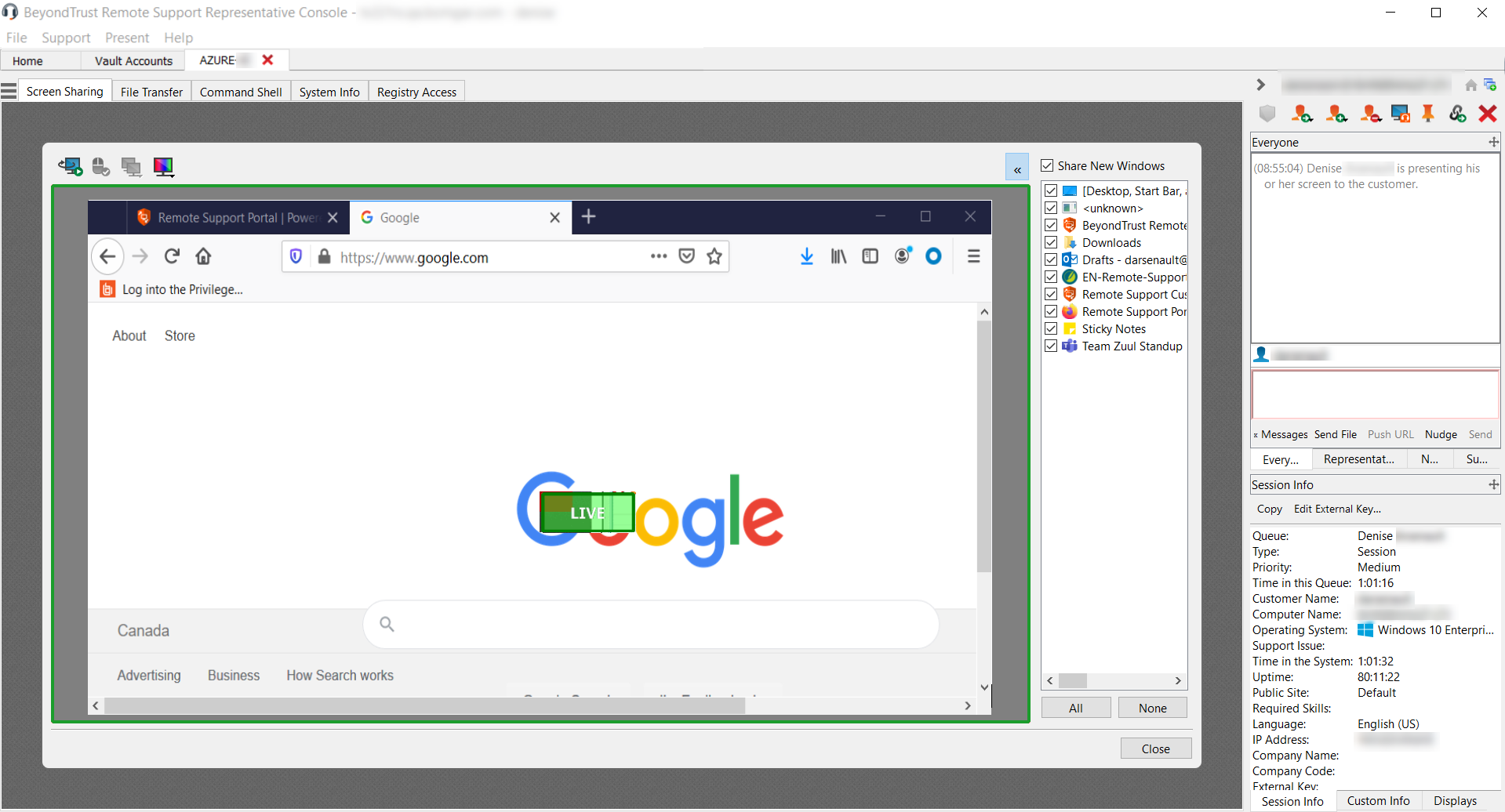Dem Kunden meinen Bildschirm zeigen
Ein Support-Techniker mit entsprechenden Berechtigungen kann jederzeit seinen Bildschirm für einen Kunden freigeben und so die Effektivität von Support-Sitzungen Tech. oder Schulungsmaßnahmen steigern.
Für berechtigte Support-Techniker stehen die Optionen Bildschirmfreigabe und Eigenen Bildschirm anzeigen sofort zur Verfügung. Wenn Sie Ihren Bildschirm freigeben, müssen Sie dies wieder beenden, bevor Sie eine „Eigenen Bildschirm anzeigen“-Sitzung starten können.
Die Konsole d. Support-Technikers zeigt eine Vorschau davon an, wie Ihr Kunde den Bildschirm sehen wird, wenn Sie die Sitzung in den Live-Modus schalten. Wenn Sie Ihren Bildschirm während einer Support-Sitzung Tech. einem Kunden freigeben, kann Ihr Kunde entweder Ihren gesamten Desktop oder nur die Anwendungen sehen, die Sie anzeigen möchten. Außerdem können Sie wählen, neue Fenster automatisch freizugeben. Sie können den Anwendungsselektor anzeigen oder verbergen, indem Sie auf den Pfeil oben im Fenster Eigenen Bildschirm anzeigen klicken.
Klicken Sie auf das Symbol Dem Kunden Ihren Bildschirm zeigen oben links im Fenster, um Ihre „Eigenen Bildschirm anzeigen“-Sitzung im Live-Modus zu starten. Sie können während der gesamten Sitzung weiter mit Ihrem Kunden chatten.
Die „Eigenen Bildschirm anzeigen“-Aktivität wird zu Berichtszwecken aufgezeichnet, wenn dies unter /login > Konfiguration > Optionen konfiguriert wurde. Die Aufzeichnung steht Ihrem Kunde auf der Zielseite für das Sitzungsende nicht zur Verfügung.
„Eigenen Bildschirm anzeigen“-Werkzeuge
|
|
|
Zeigen Sie den ganzen Bildschirm oder ausgewählte Anwendungen für den Remote-Benutzer an oder deaktivieren Sie die Anzeige Ihres Bildschirms. |
|
|
Bei der Anzeige Ihres Bildschirms können Sie dem Kunden den Zugriff auf Ihre Tastatur und Ihre Maus gewähren oder entziehen, genau wie bei der Schulung eines Kunden. Der Linux-Kunden-Client unterstützt nicht die Steuerung des Bildschirms des Support-Technikers. |
|
|
|
Wählen Sie den Anzeigemonitor für Ihre „Eigenen Bildschirm anzeigen“-Sitzung. Der primäre Monitor wird mit einem P gekennzeichnet. |